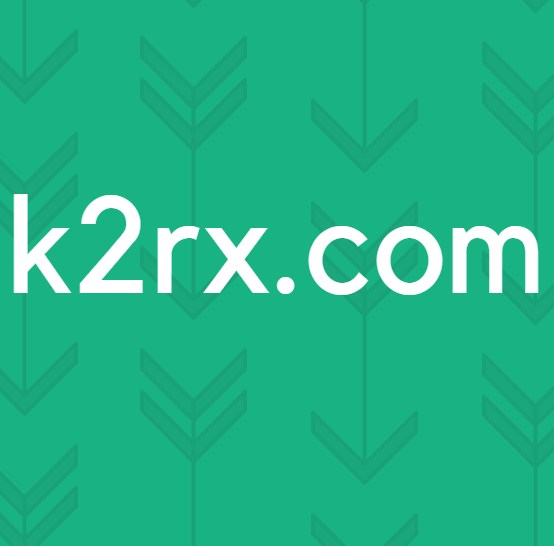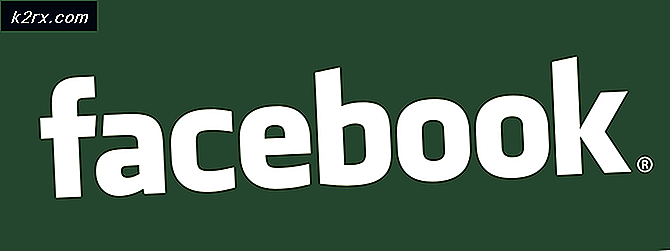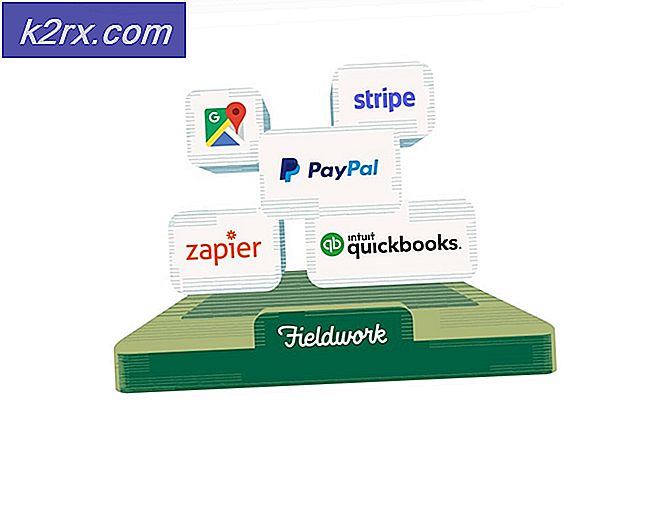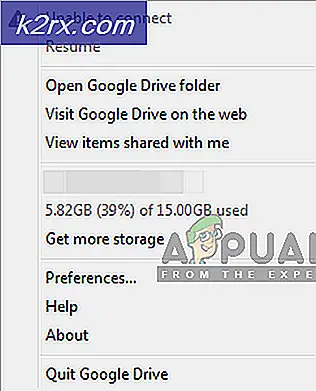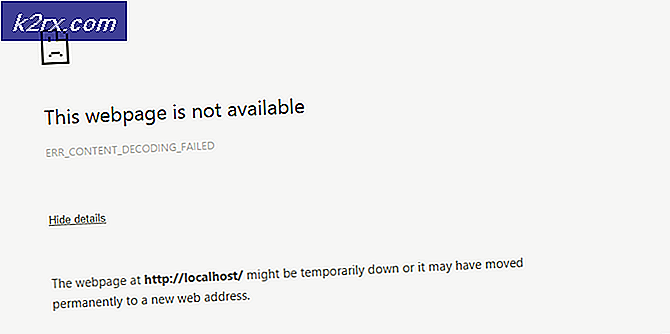Google Play Store kan geen betrouwbare gegevensverbinding met de server tot stand brengen
De Google Play Store kan soms nogal dubieus zijn. Een veelvoorkomend probleem waarmee gebruikers vaak worden geconfronteerd bij hun aanmelding bij de Google Play Store (of een andere Google-app) is dat de Google Play Store geen betrouwbare gegevensverbinding kan maken met serverfouten. Deze fout blokkeert volledig de toegang van de gebruiker tot Google-apps zoals de Play Store en YouTube.
De oorzaak van deze fout is ontdekt als een vermelding in de systeembestandshosts van het betreffende apparaat dat het apparaat naar een server van Google leidt met een IP die is gewijzigd. Er zijn twee methoden die kunnen worden gebruikt om te repareren dat de Google Play Store geen betrouwbare gegevensverbinding met de server tot stand kan brengen. Houd er wel rekening mee dat voor beide methoden het betreffende apparaat moet worden geroot wanneer ze de gebruiker om toegang vragen en bewerk het hosts- bestand.
Methode 1: Bewerk het Hosts-bestand handmatig
1. Installeer Root Explorer en een fatsoenlijke teksteditor door APK-bestanden van internet te downloaden.
2. Open Root Explorer en verleen SuperUser-toegang tot de app.
3. Ga naar de map 'root / etc'.
4. Tik op 'Mount R / W' dat zich bovenaan het scherm bevindt.
5. Zoek naar het hosts- bestand, druk er lang op en open het met een teksteditor.
6. Voeg een # toe net voor het tweede IP-adres in de lijst, dat er ongeveer zo uitziet als 74.125.93.113 android.clients.google.com, en verander het in # 74.125.93.113 android.clients.google.com.
7. Sla het bestand op.
8. Start het apparaat opnieuw op.
Methode 2: Verwijder het Hosts-bestand met Lucky Patcher
1. Download en installeer Lucky Patcher.
2. Open Lucky Patcher en selecteer Blokkeer advertenties op apparaat .
PRO TIP: Als het probleem zich voordoet met uw computer of een laptop / notebook, kunt u proberen de Reimage Plus-software te gebruiken die de opslagplaatsen kan scannen en corrupte en ontbrekende bestanden kan vervangen. Dit werkt in de meeste gevallen, waar het probleem is ontstaan door een systeembeschadiging. U kunt Reimage Plus downloaden door hier te klikken3. Selecteer Hostbestanden wissen in het pop-upmenu dat verschijnt.
4. Start het apparaat opnieuw op en wanneer het apparaat opstart, wordt het hosts- bestand hersteld. Dit keer wordt het apparaat doorgestuurd naar een Google-server met een geldig IP-adres.
Voor niet-geroote apparaten
Als een apparaat dat niet is geroot, lijdt onder de Google Play Store die geen betrouwbare gegevensverbinding met serverfout kan maken, is het volgende proces het proberen waard:
1. Ga naar Instellingen.
2. Navigeer naar de accountinstellingen van het apparaat.
3. Tik op 'Google' of iets dergelijks.
4. Tik op uw account
5. Selecteer 'Account verwijderen' onder aan het scherm en bevestig de actie. Start uw apparaat opnieuw op en log opnieuw in op uw Google-account.
Als het hierboven beschreven proces niet werkt, kan een persoon proberen zijn Google-account te verwijderen, zijn apparaat opnieuw te starten en opnieuw te beginnen door in te schrijven voor een geheel nieuw Google-account als hij het niet erg vindt om de banden te verbreken met het Google-account dat ze waardevol gebruikten .
PRO TIP: Als het probleem zich voordoet met uw computer of een laptop / notebook, kunt u proberen de Reimage Plus-software te gebruiken die de opslagplaatsen kan scannen en corrupte en ontbrekende bestanden kan vervangen. Dit werkt in de meeste gevallen, waar het probleem is ontstaan door een systeembeschadiging. U kunt Reimage Plus downloaden door hier te klikken
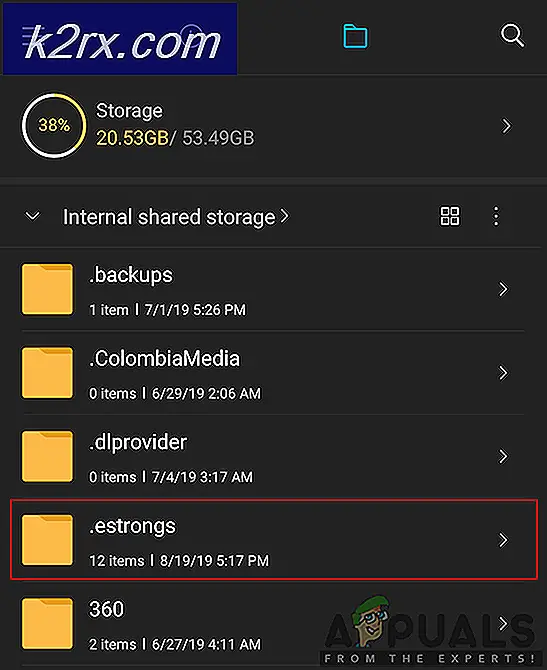

![League of Legends downloaden te traag [Fixes]](http://k2rx.com/img/101368/league-of-legends-downloading-too-slow-fixes-101368.jpg)